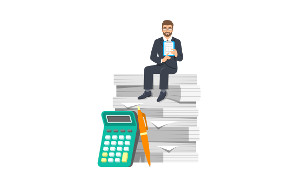Как получить вычет по ИИС, подробная инструкция
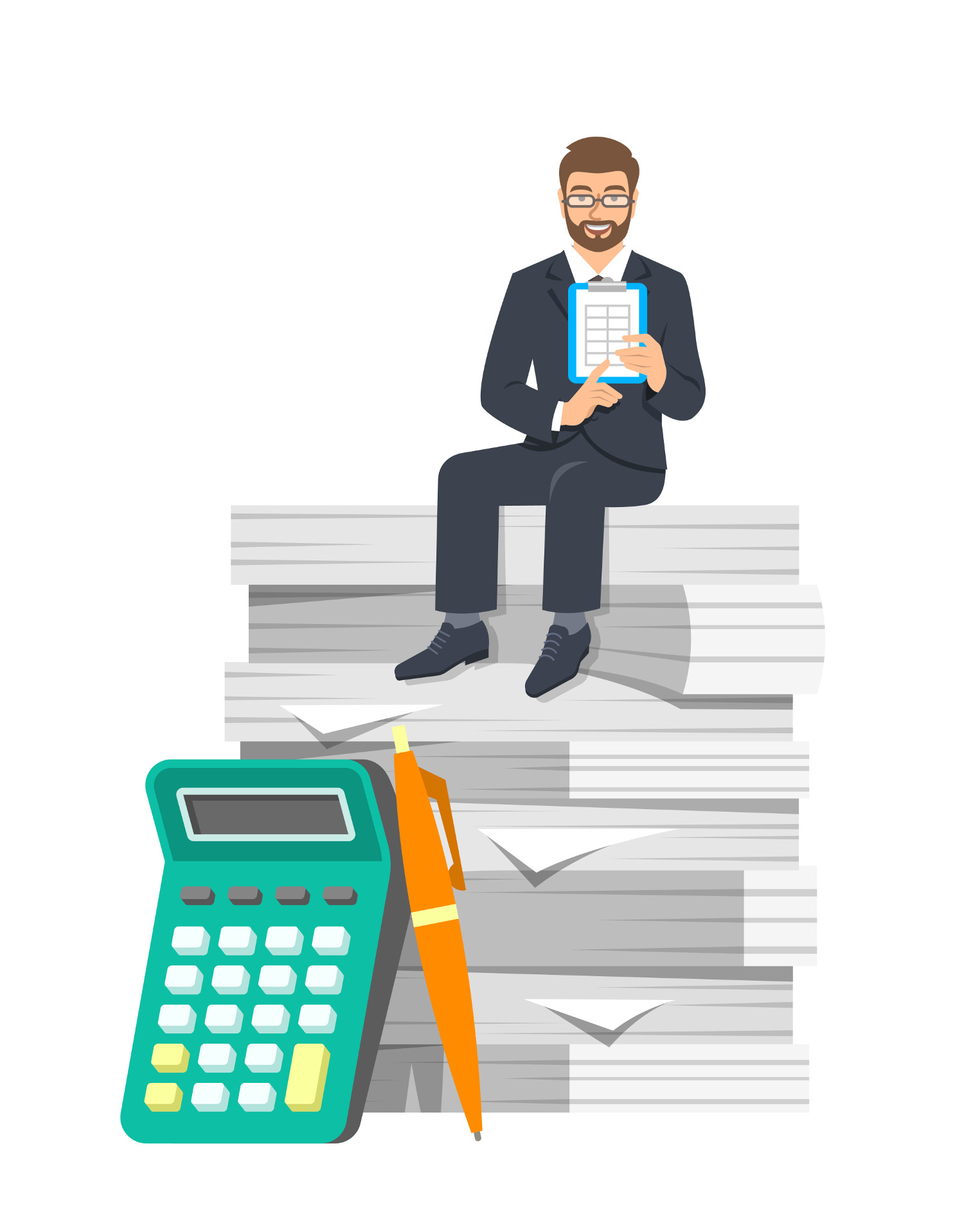
Итак, обладатели ИИС действительно имеют возможность получить вычет по налогу на доходы физических лиц или сокращенно НДФЛ. Отчетным периодом по налогам является календарный год. То есть даже если вы открыли счет, скажем, в декабре 2019 года, всё равно отчетным периодом будет весь 2019 год, а не период с декабря 2019 по декабрь 2020, как можно было бы подумать.
Декларацию можно подать в течение 3 лет после отчетного периода. То есть за 2019 год можно подать декларацию в 2020, 2021 или 2022 году. Да, конечно, это в том случае, если у вас только вычеты и больше ничего.
Если помимо вычетов у вас был облагаемый НДФЛ доход, налог по которому не был удержан налоговым агентом, то подача декларации — это уже ваша обязанность. В этом случае нужно подать декларацию до 30 апреля.
Для того, чтобы претендовать на вычет, должны быть выполнены два условия:
- в отчетном периоде должно быть пополнение ИИС;
- должно быть достаточное количество доходов, которые можно принять к вычету.
С первым пунктом, я полагаю, всё ясно. Вычет можно получить только на величину реально осуществленного пополнения счета, причем не более 400 тыс. рублей.
Да, тут надо оговориться по терминологии. Вычет — это та величина, на которую можно уменьшить налоговую базу. То есть ту сумму, от которой считается налог. Те деньги, которые можно получить в руки, это “возврат”. Если вы уменьшаете налоговую базу на 400 тыс., то к возврату получается 13% от 400 тыс., то есть 52 тыс. рублей. Многие путают.
На какой доход можно получить вычет по ИИС?
К сожалению, не каждый доход можно использовать в качестве базы при получении вычета. Наиболее важные исключения:
- дивиденды,
- налоги, уплаченные ИП по упрощенной системе налогообложения.
То есть если вы получаете доход как ИП или как собственник бизнеса в виде дивидендов, то ИИС — это скорее всего не про вас. Тем не менее даже в этой ситуации могут быть доходы, подходящие для вычета. Это:
- доходы от продажи ценных бумаг,
- доходы в виде процентов по займам и купоны по облигациям,
- доходы от продажи квартиры, дачи, машины и другого имущества.
Тут возникает 2 возможные ситуации. Первый вариант, когда вы получили доход и налог уже удержан вашим налоговым агентом. Это типичная ситуация для зарплаты и реализованной прибыли от операций у отечественного брокера. В этом случае речь будет идти о возврате уже уплаченного НДФЛ.
Второй вариант, когда вы получали доход и НДФЛ еще не уплачен. Это типичная ситуация для прибылей по операциям с зарубежным брокером или в случае продажи имущества. В этой ситуации возврат не требуется и вычет уменьшает тот налог, который вы бы заплатили, если бы вычета не было.
К сожалению, переносить неиспользованный вычет на следующие периоды нельзя (так можно только с имущественным вычетом). То есть если в каком-то году ваших подходящих доходов не хватает для того, чтобы полностью реализовать право на вычет, то избыток вычета безвозвратно сгорает.
Как подать декларацию?
Для того чтобы подать налоговую декларацию (или форму 3НДФЛ), есть 6 вариантов:
Варианты заполнения и подачи декларации
| Метод заполнения | Метод доставки в налоговую |
| Руками на бланке | Отнести лично |
| Отправить заказным письмом | |
| Онлайн веб-интерфейс в личном кабинете | Через личный кабинет |
| Программа "Декларация" | Через личный кабинет |
| Напечатать и отнести лично | |
| Напечатать и отправить по почте |
К сожалению, таблица не влезает на экран смартфона. Попробуйте повернуть его горизонтально или откройте страницу на десктопе.
Вариант заполнения руками на бланке я тут рассматривать не буду, всё же 21 век на дворе. Из двух электронных вариантов мне видится более удобным воспользоваться программой "Декларация", поэтому дальнейшее изложение будет исключительно про то, как работать в этой программе.
Предполагается, что у вас имеется доступ к личному кабинету на сайте налоговой. Хотя при использовании программы «Декларация» есть возможность также и напечатать форму 3НДФЛ на бумаге и доставить в налоговую лично или по почте. Данное свойство наиболее ценно, если вы проспали все сроки и на дворе уже последние дни до подачи. Традиционно в это время сайт налоговой падает от нагрузки и единственный вариант подать документы в срок — это напечатать их на бумаге и завезти лично или отправить заказным письмом.
Итак, первым делом надо установить программу «Декларация». Ее можно бесплатно скачать с сайта налоговой по ссылке. К сожалению, есть версия только для MS Windows, но ценители платформ Mac OS и LInux могут легко обойти это ограничение, используя слой совместимости Wine. Правда, в таком варианте возникают проблемы с распечаткой бумажных версий, но электронные файлы генерируются без проблем.
Важно отметить, что налоговая каждый год выпускает новую программу. Декларацию надо делать именно в той программе, которая была выпущена для соответствующего года. То есть если вы подаете декларацию за 2018 год, то надо пользоваться программой "Декларация 18", а если за 2019, то программой "Декларация 19". Новая версия выходит обычно каждый год, где-то в середине января.
Если по ошибке заполнить декларацию не в той программе, то она через день-два после отправки вернется обратно с ответом “год декларации не соответствует отчетному периоду”. Я пробовала.
Всё, что описано в этой статье, относится к программе "Декларация 19". Начиная примерно с 2017 года, программы перестали сильно отличатся, поэтому, я полагаю, описание будет верно и для последующих версий, однако надо иметь ввиду, что какие-то детали могут поменяться.
Итак, программа "Декларация" установлена, что дальше?
Вкладка “Задание условий”
Сразу после запуска программы мы видим первый экран:
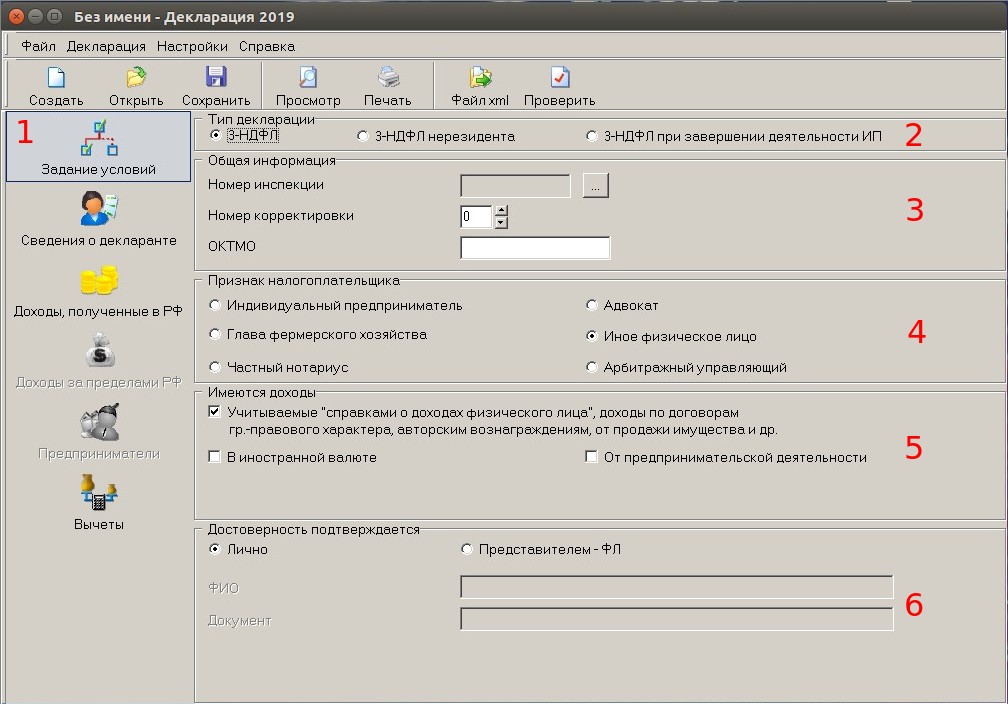
С левой стороны мы видим панель (№1), на которой показана активная в данный момент вкладка — “Задание условий”. К остальным вкладкам мы перейдем позже.
Вторая группа радиокнопок (№2) достаточно очевидна по смыслу: задание типа декларации. Оставляем 3-НДФЛ, как и по умолчанию.
Третья группа «Общая информация (№3)» уже требует пояснений. Где взять номер инспекции и ОКТМО? Тут надо идти вот сюда, на сайт Федеральной информационной адресной системы. На момент написания статьи (март 2020) ссылка рабочая, но, понятно, что-то может и поменяться.
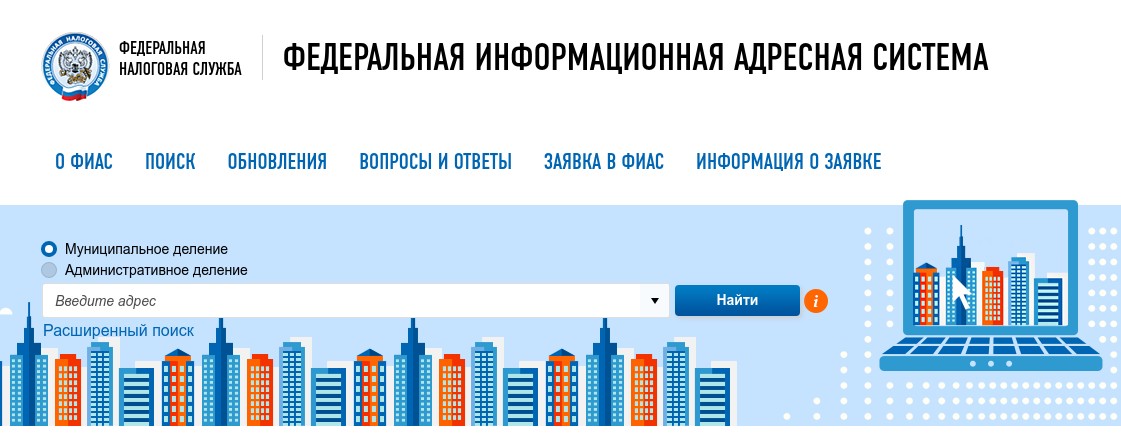
Итак, попробуйте ввести в строке свой адрес, начиная с города и далее. Если вам повезёт, то система примет адрес из строки быстрого поиска. Если не повезёт, то нажимайте на Расширенный поиск и вводите адрес по частям. Чтобы сервисом не воспользовались вражеские шпионы, форма запроса сделана максимально непонятной. Так, например, улицу надо вводить в поле под названием “Элемент улично-дорожной сети”.
Также почти невозможно простым путем понять, какие поля обязательные для ввода, а какие можно оставить пустыми. Методом проб и ошибок я установила, что, например, в случае с Москвой надо задавать:
- Субъект Российской Федерации: Москва город
- Муниципальный район/округ: обязательное поле, если не знаете, то ищите вашу улицу в Википедии и смотрите там, какой это район.
- Элемент улично-дорожной сети: как я уже говорила, это имеется в виду улица
- Номер здания/сооружения
В итоге должен получиться отчет примерно в таком виде:
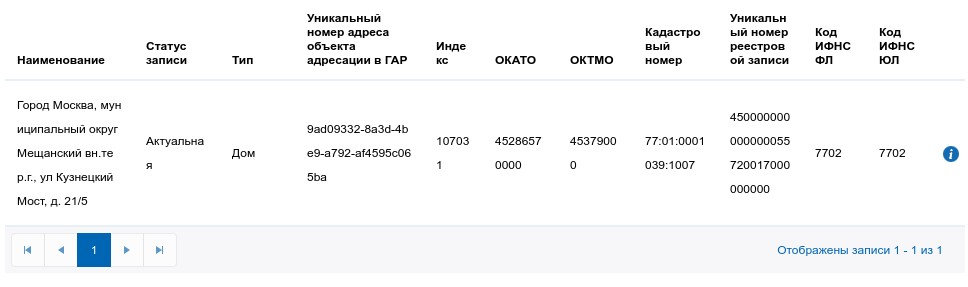
Отсюда можно взять ОКТМО, а также номер ИФНС.
Возвращаемся обратно к первому экрану программы "Декларация". Следующая группа (№4) называется "Признак налогоплательщика". Тут, в принципе, всё понятно. Если вы не глава фермерского хозяйства, не ИП и не адвокат, то оставляйте иное физическое лицо — как по умолчанию.
По следующей группе (№5) следует прокомментировать. Тут нужно отметить флажками те виды доходов, которые вы планируете декларировать. Так, например, если у вас есть доходы от зарубежного брокерского счета, то надо поставить флажок напротив “В иностранной валюте”, после чего станет активной вкладка “Доходы за пределами РФ”.
Если вы хотите вернуть НДФЛ, который уже удержан налоговым агентом, то нужно заполнить раздел “Доходы, полученные в РФ”. Нельзя объять необъятное, поэтому в этой статье будем рассматривать наиболее распространенный вариант, когда возвращается налог, удержанный с зарплаты. Так что оставляем в этой группе флажки по умолчанию.
Последняя группа (№6) заполняется в случае, когда декларация подается представителем. Если это не ваш случай, то оставляйте всё по умолчанию и переходите к следующей вкладке — "Сведения о декларанте".
Вкладка "Сведения о декларанте"
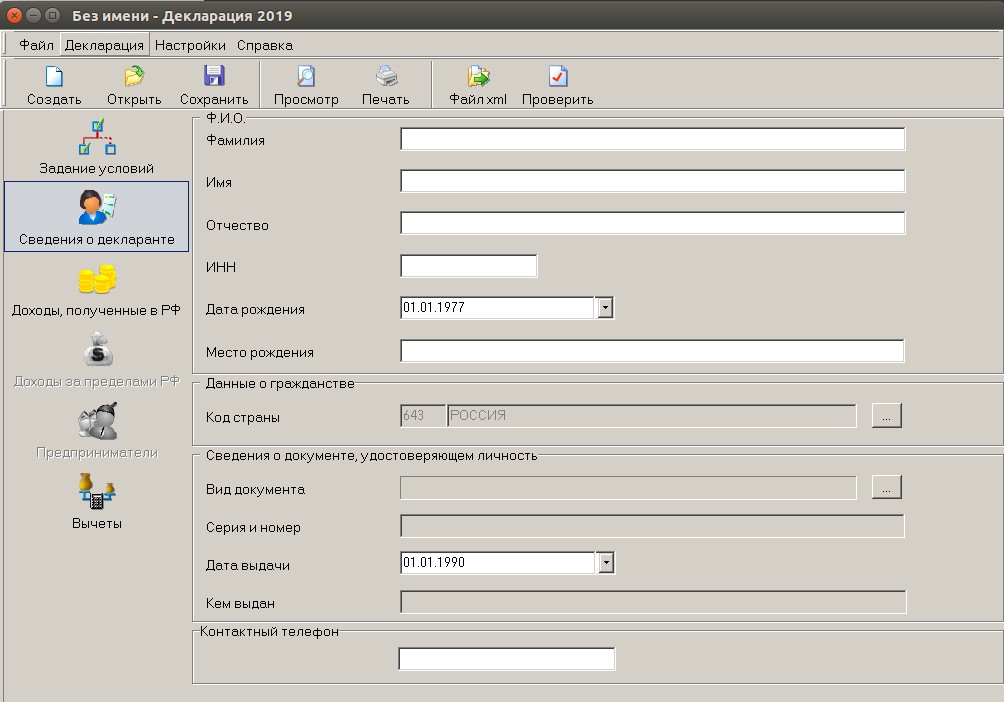
Тут всё просто, так что вряд ли нужно что-то комментировать. Переходим к следующей вкладке.
Вкладка "Доходы, полученные в РФ"
Вот так выглядит незаполненная вкладка.
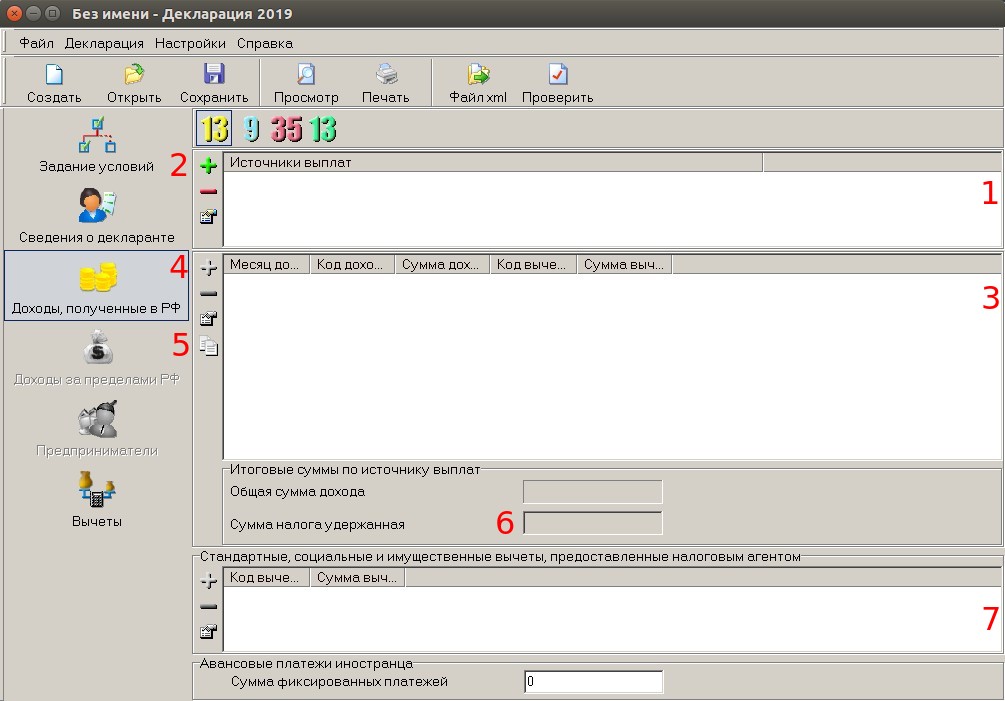
Чтобы правильно заполнить этот раздел, нужно иметь справку 2НДФЛ от налогового агента. Это может быть работодатель или российский брокер.
Сначала находим группу "Источники выплат" (№1). Там нажимаем на зеленый плюс (№2). Появляется диалоговое окно ввода источника выплаты.
Тут в принципе всё понятно. Все параметры надо переписать один к одному из справки 2НДФЛ. Главное не перепутать свой ИНН и ИНН источника выплаты. Про стандартные вычеты у меня есть другая статья, я не будут тут на этом останавливаться.
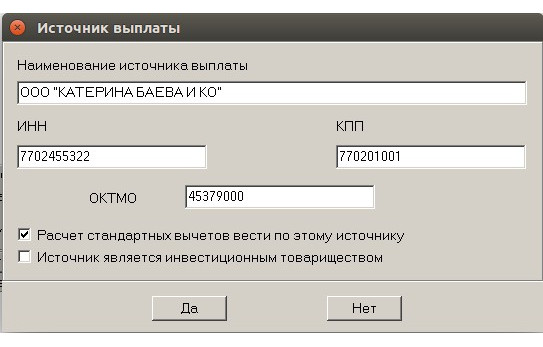 |
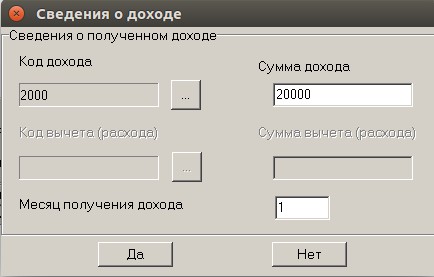 |
После того, как в систему будет внесен хотя бы один источник выплат, в группе выплат (№3) появится возможность добавлять выплаты. Для этого надо нажать на зеленый знак плюс (№4). Появится диалоговое окно ввода выплаты.
Опять же вводим один в один, как в справке 2НДФЛ. В примере введена зарплата (код 2000) в размере 20 000 рублей в январе. Чаще всего встречаются коды: 2000 — зарплата и 2012 — отпускные выплаты. Однако в некоторых компаниях бухгалтера подходят к вопросу очень креативно и в справке может быть множество самых разных выплат. Глубоко вникать, что значат те или другие коды, не обязательно — можно просто переносить один в один из справки.
Если все доходы одинаковые, то можно просто нажать кнопку "Повторить доход" (№5). Система автоматически увеличит номер месяца на единицу. В итоге вкладка будет выглядеть как-то так:
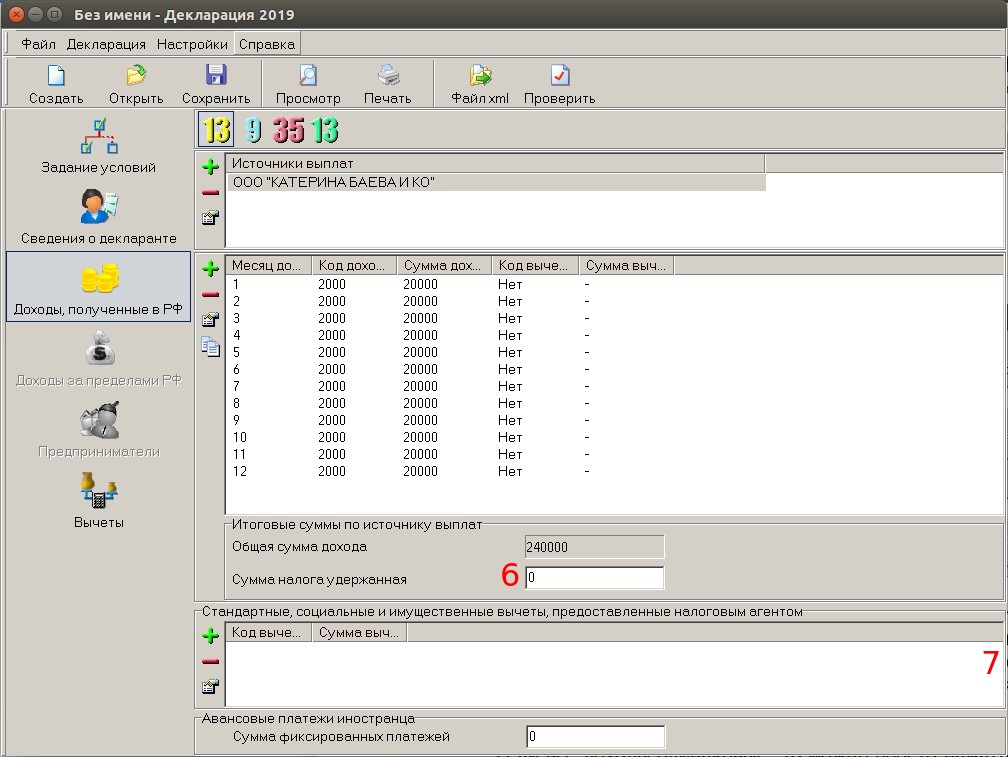
Осталось взять из справки 2НДФЛ величину удержанного налога и перенести в поле №6.
Иногда встречается ситуация, что некоторые вычеты удерживает непосредственно работодатель (например, так можно сделать с имущественным вычетом). В этом случае надо внести информацию о таких вычетах в раздел №7. Опять же нужно перенести информацию один в один со справки 2НДФЛ.
На этой вкладке всё, переходим к следующему разделу.
Вкладка "Вычеты"
Мы подобрались к главному элементу программы — вычету. Как и следовало ожидать, он вносится на вкладке с таким же названием. Вот как выглядит эта вкладка при первом входе:
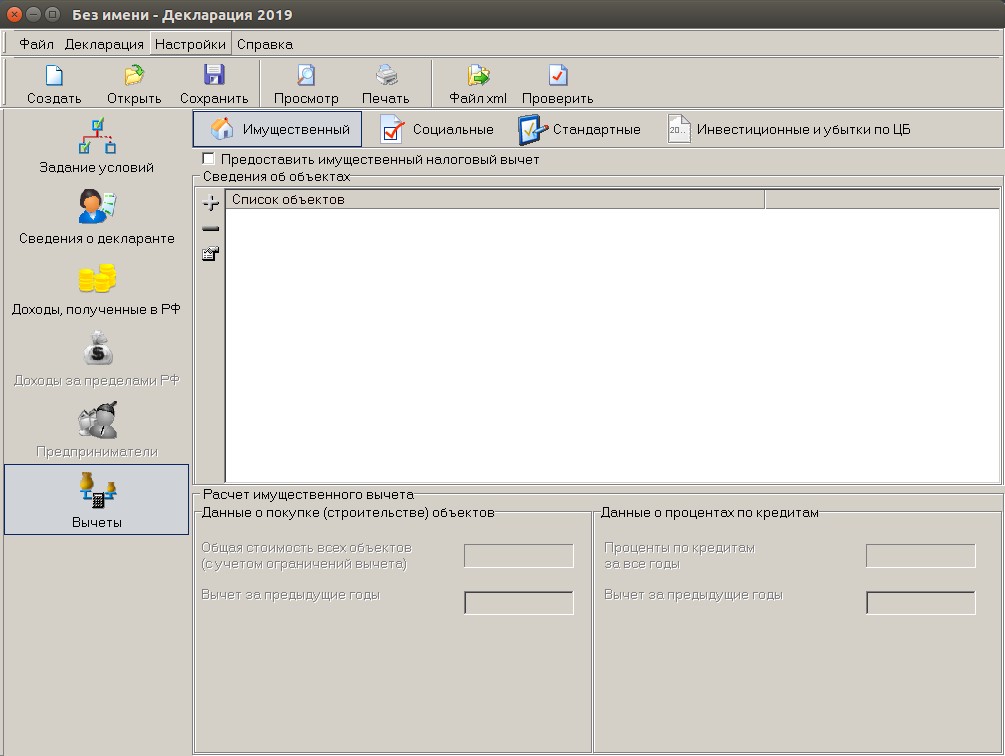
У нее еще 4 субвкладки, каждая из которых отвечает за свою группу вычетов:
- Имущественный: если вы покупали первую квартиру, то вам сюда.
- Социальные: лечение, обучение, пенсионные фонды и страхование тут.
- Стандартные: это базовые вычеты на детей. Подробнее о них в другой статье.
- Инвестиционные и убытки по ЦБ: нам сюда.
Активируем субвкладку “Инвестиционные и убытки по ЦБ”. Вот так она выглядит при первой загрузке:
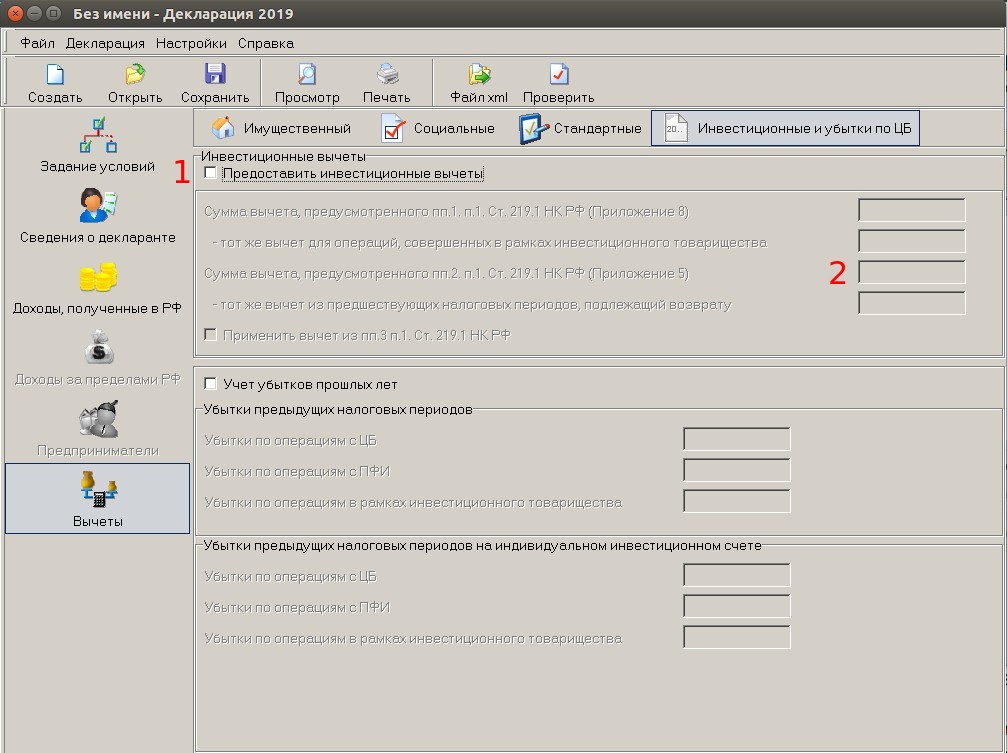
Для того, чтобы указать вычет, достаточно поставить флажок “Предоставить инвестиционные вычеты” (№1) и указать сумму взносов на ИИС в поле №2. В итоге субвкладка будет выглядеть так:
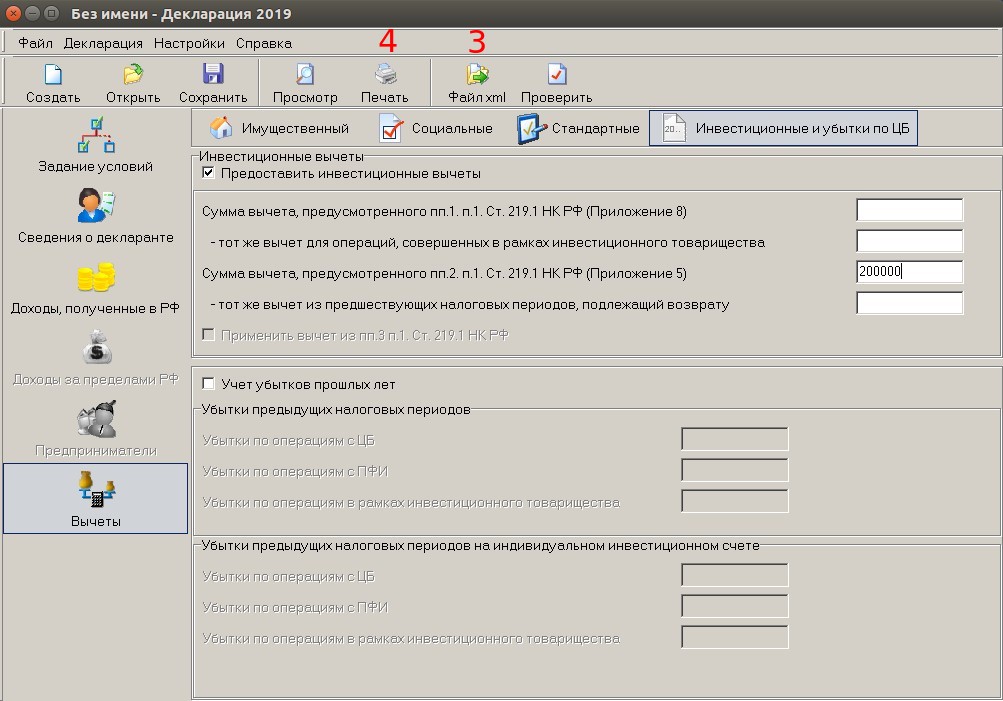
В примере сумма взносов за отчетный период 200 тыс. рублей.
Всё. Можно сохранять и генерировать файл xml, который потом будет загружен в личном кабинете. Для этого надо нажать кнопку “Файл xml” (№3) и в открывшемся диалоговом окне выбрать место, куда вы хотите его сохранить. Важно отметить, что имена xml файлов генерируются по специальным правилам, поэтому не переименовывайте его.
Помимо генерации xml можно нажать кнопку "Печать" (№4) и получить бумажную версию. Ее можно подписать и отвести в налоговую лично или отправить по почте.
Загрузка декларации в налоговом кабинете
Осталось загрузить документы в налоговом кабинете. Нужно подготовить:
- Xml файл налоговой декларации, который мы создали;
- сканированную справку 2НДФЛ;
- договор или справку от брокера, что у вас есть ИИС;
- отчет брокера, в котором видно, что вы перевели деньги.
Для повышения надежности можно еще усилить комплект платежными поручениями о переводе денег на счет.
Можно заходить в личный кабинет налогоплательщика. Там надо перейти в раздел “Жизненные ситуации”.
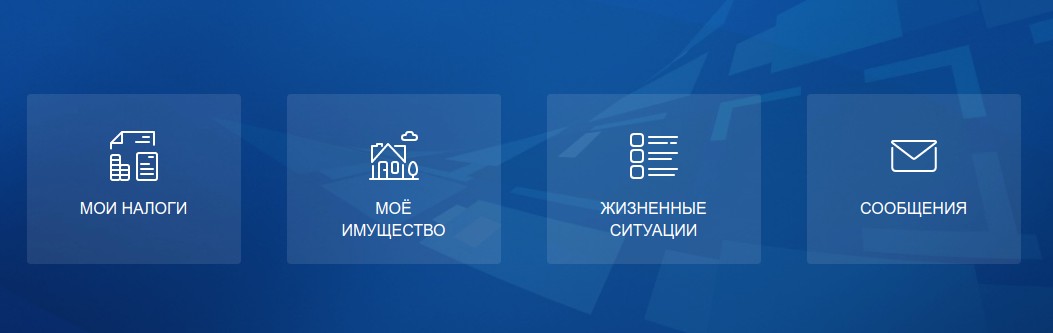
В этом разделе надо нажать кнопку “Подать декларацию 3-НДФЛ”.
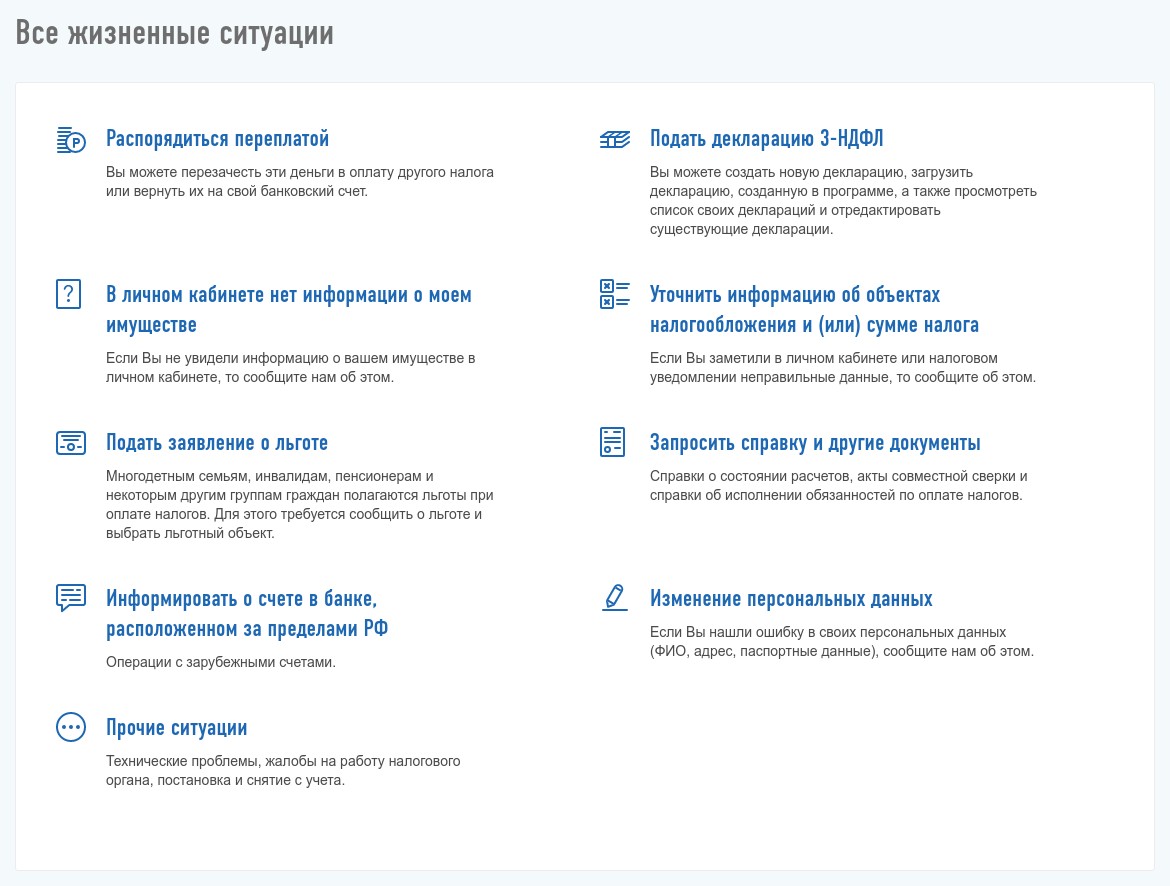
Если у вас еще нет сертификата электронной подписи или если истек старый, то система предложит его выпустить.
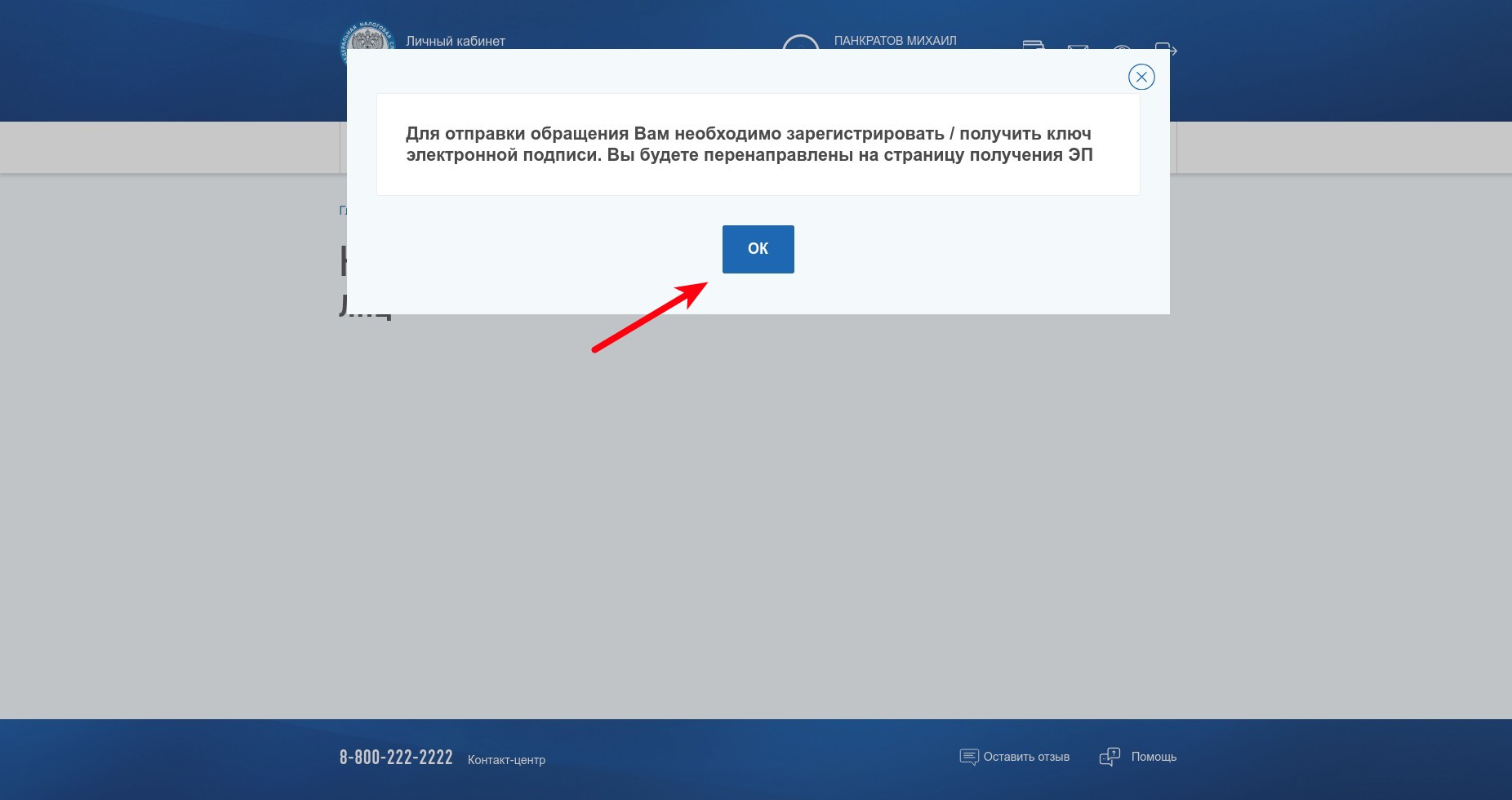
Вероятно, появится вот такое предупреждение. Нажимаем «ОК».
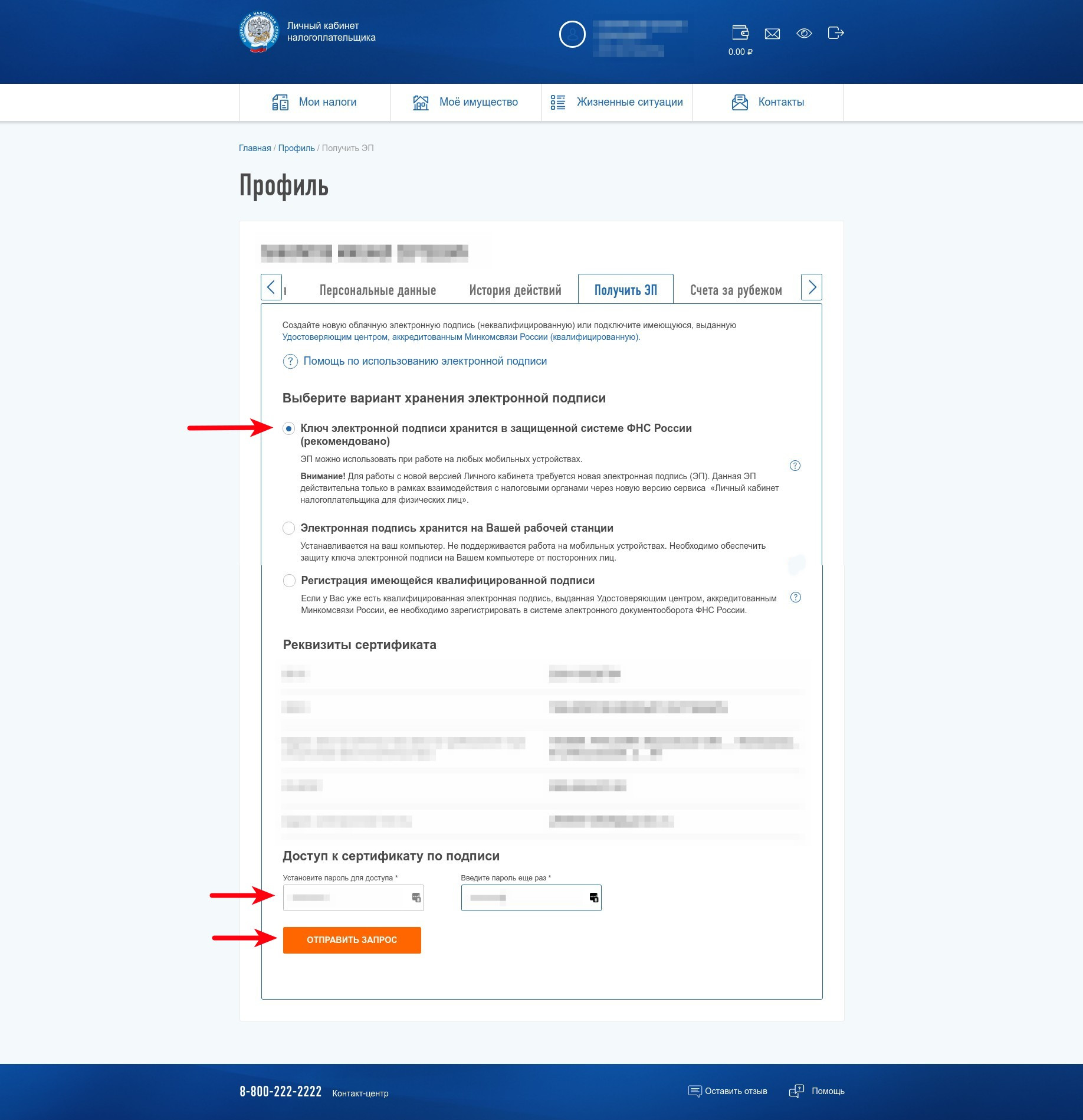
Оставляем выбор по умолчанию и прокручиваем страницу до самого низа. Указываем новый пароль для сертификата новой электронной подписи. Его можно создать при помощи программы генерации паролей или просто придумать. Пароль следует записать, поскольку он будет нужен в дальнейшем.
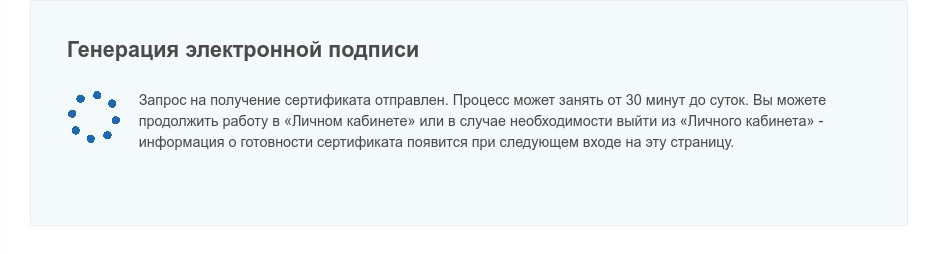
После нажатия кнопки «Отправить запрос» появится сообщение, что идет генерация электронной подписи. Как и написано в пояснении, этот процесс может занять до суток. Если вы озадачились этим вопросом в последние дни подачи деклараций, то генерация может занять очень много времени. Я выхожу из личного кабинета и возвращаюсь на следующий день.
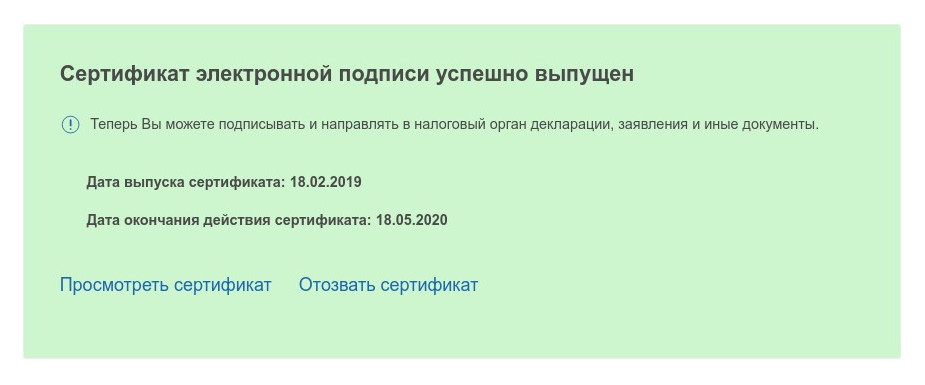
На следующий день вижу сообщение, что электронная подпись успешно выпущена.
Теперь можно снова вернуться в раздел “Жизненные ситуации” и там нажать кнопку “Подать декларацию 3-НДФЛ”.
На следующем экране надо выбрать кнопку “Загрузить”
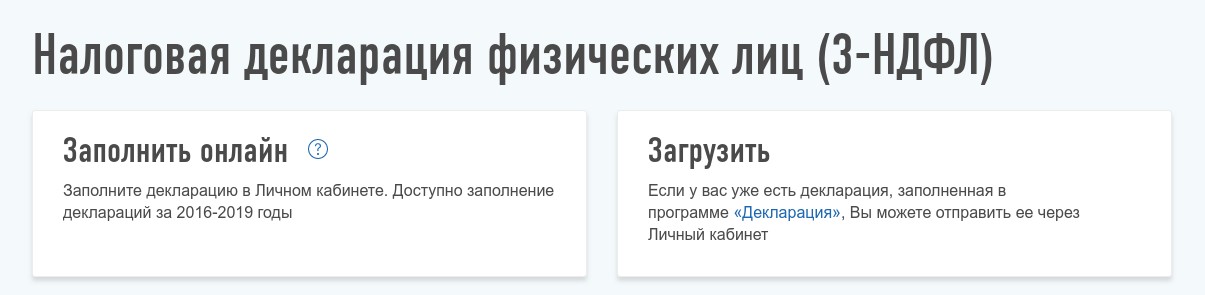
После чего появится вот такая страница:
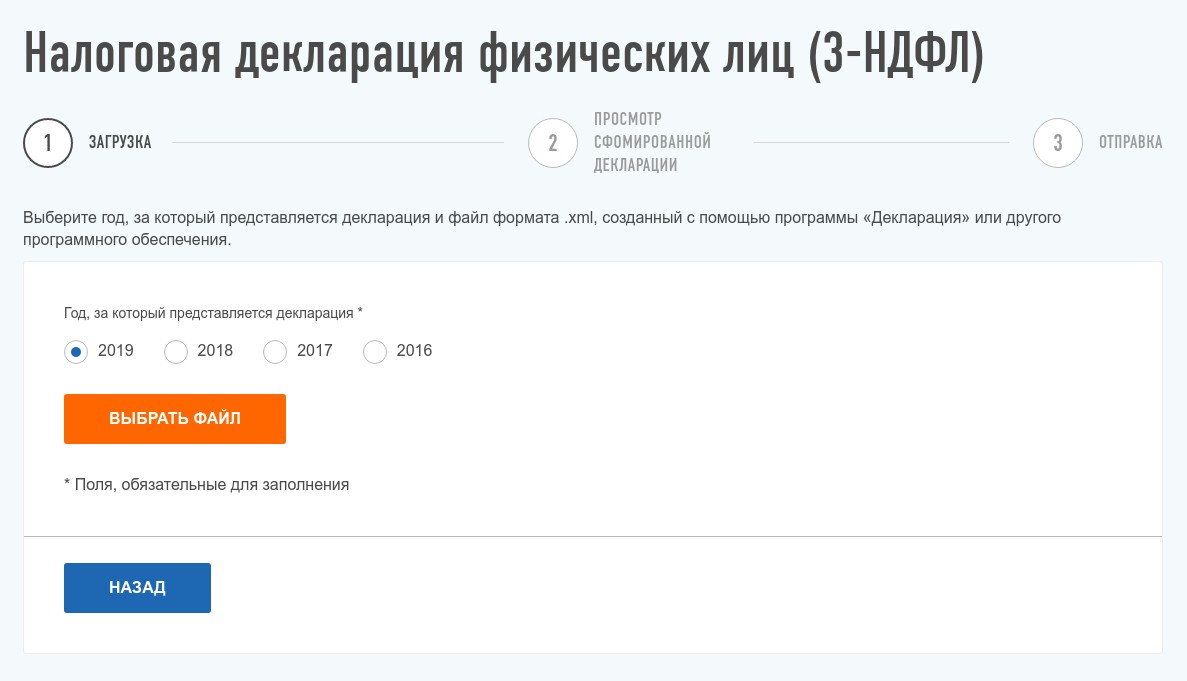
Тут, мне кажется, все ясно. Надо выбрать год, за который вы подаете декларацию. Нажать на большую оранжевую кнопку и выбрать файл с декларацией, то есть тот самый xml. После чего, появится следующий экран:
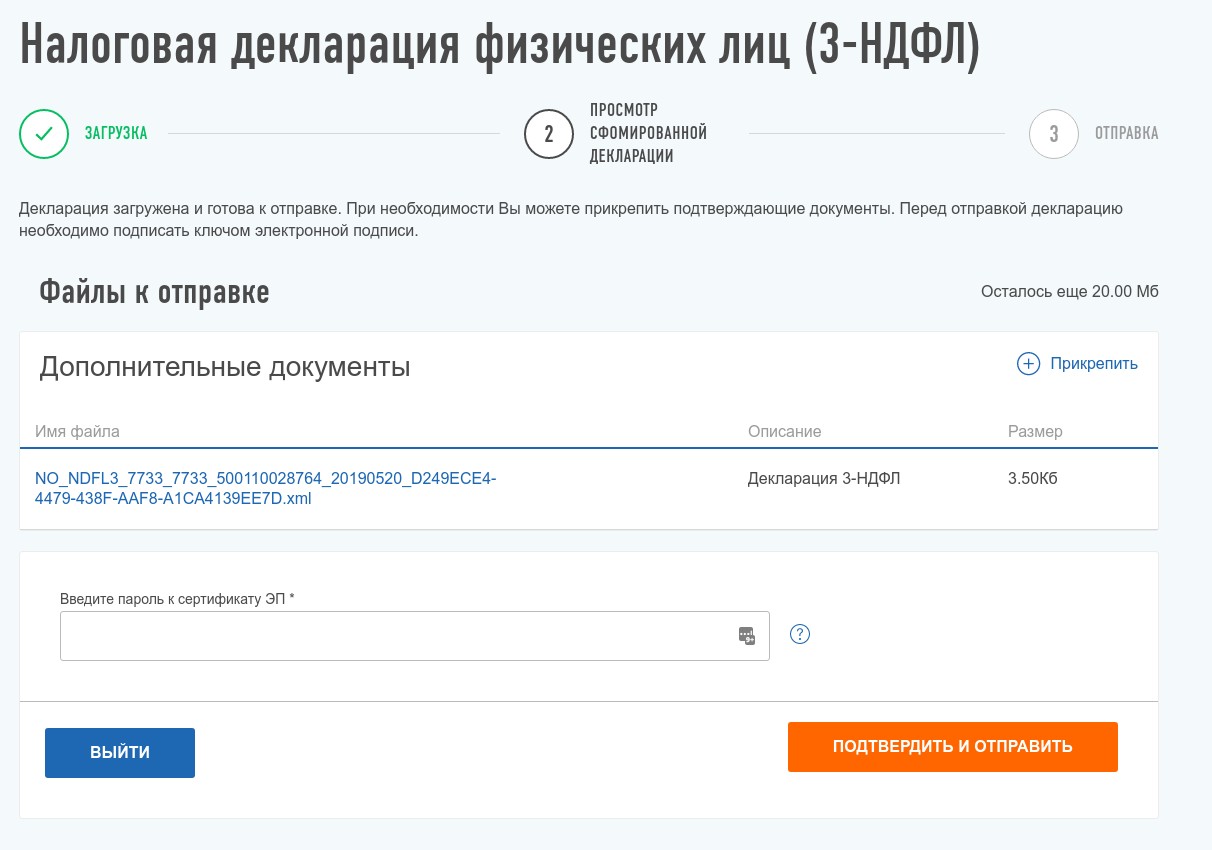
Далее можно ввести пароль от сертификата электронной подписи и нажать кнопку “Подтвердить и отправить”.
Всё, декларация отправлена. Далее нужно следить за ходом проверки в разделе “Сообщения из налогового органа”. Обычно сообщения из налогового органа дублируются вам на почту, но всё равно желательно регулярно проверять статус декларации. В первые несколько дней она проверяется по форме и вернется обратно, если в ней есть технические ошибки. Например, с ошибкой написана фамилия или перепутана цифра в ИНН.
Если технических ошибок нет, то статус декларации станет “На Рассмотрении”. Рассмотрение, как правило, длится 3 месяца. После чего в налоговом кабинете будет сообщение, что поверка завершена, и появится решение налоговой.
Если решение положительное, то можно подавать заявление о возврате части уплаченного налога и ждать деньги. Обычно перевод занимает еще пару месяцев.





 soxic6
soxic6